Comment Configurer et Optimiser l’Application Set IPTV
Introduction
L’IPTV est devenu un moyen incontournable pour accéder à une multitude de chaînes de télévision et de contenus multimédias en ligne. Avec l’application Set IPTV, vous pouvez transformer votre SAMSUNG TV, APPAREIL ANDROID, ou tout autre appareil compatible en une plateforme de divertissement complète, capable de diffuser des chaînes du monde entier I VOD, des chaînes généralistes, et bien plus encore. Cet article vous guide dans l’installation, la configuration et l’activation de l’application Set IPTV pour une expérience de visionnage fluide et optimisée.
Télécharger et Installer Set IPTV
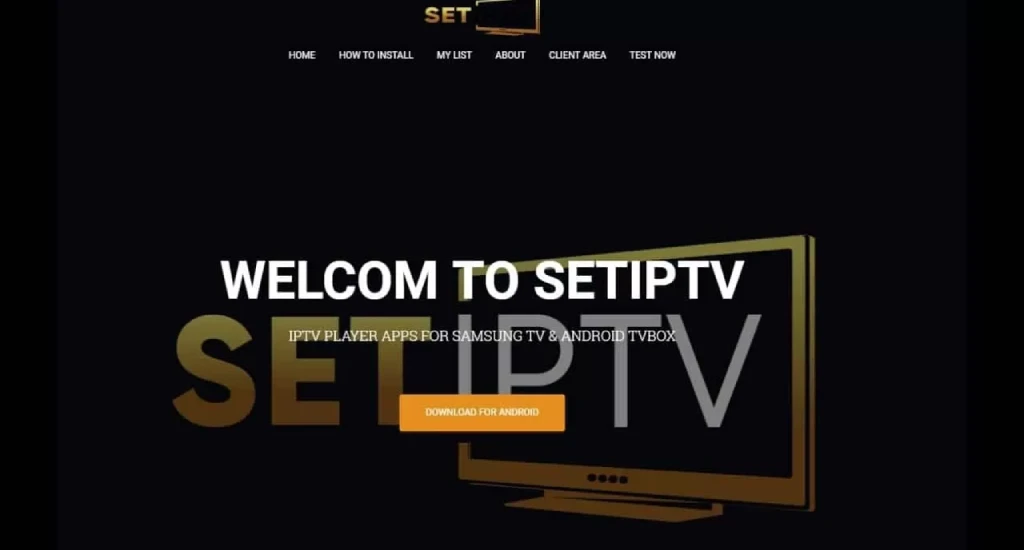
Étapes d’Installation sur les Téléviseurs Intelligents et Appareils Android
L’installation de l’application Set IPTV est simple et rapide. Que vous utilisiez un SAMSUNG TV ou un autre appareil comme les XIAOMI STICKS, voici comment faire :
- Téléchargez l’Application : Rendez-vous sur le magasin d’applications de votre appareil (comme le Samsung App Store ou Google Play Store). Recherchez Set IPTV et cliquez sur le bouton de téléchargement.
- Installer l’Application : Une fois téléchargée, cliquez sur le bouton d’installation. Si vous utilisez une SMART TV, il se peut que vous deviez ajuster les paramètres de sécurité pour autoriser l’installation.
- Lancer l’Application : Ouvrez l’application et passez aux étapes suivantes de configuration.
Configurer l’Application Set IPTV
Ajouter une Liste de Lecture M3U
Pour profiter de vos chaînes préférées, il est nécessaire d’ajouter une liste de lecture au format M3U. Cette liste vous est fournie par votre fournisseur d’IPTV et contient toutes les chaînes disponibles via votre abonnement.
- Ouvrez l’application Set IPTV.
- Allez dans les paramètres et sélectionnez « Ajouter une liste de lecture« .
- Entrez le lien URL M3U que vous avez reçu de votre fournisseur.
- Cliquez sur « OK » et attendez que la charge des formats soit complète. Vérifiez le pourcentage de charge pour vous assurer que toutes les chaînes sont bien chargées.
Configurer l’Adresse MAC
Une étape importante dans l’activation de l’application Set IPTV est la configuration de l’adresse MAC. Cette adresse unique est associée à votre appareil et à votre abonnement IPTV.
- Notez l’adresse MAC affichée dans l’application.
- Connectez-vous au portail de votre fournisseur IPTV et entrez cette adresse pour associer votre abonnement.
- Une fois l’adresse MAC active, vous pouvez accéder à toutes les chaînes de télévision et contenus multimédias inclus dans votre abonnement.
Activation de l’Abonnement IPTV
Activer l’Abonnement via Set IPTV
L’activation de l’abonnement est la clé pour débloquer toutes les chaînes préférées et les fonctionnalités de votre abonnement IPTV. Voici comment activer votre service :
- Entrez les codes d’activation fournis par votre fournisseur IPTV.
- Une fois le code saisi, l’application validera l’abonnement et chargera toutes les chaînes internationales, les Bouquets de chaînes, et autres contenus.
Pour garantir un bon fonctionnement, assurez-vous que votre connexion Internet est stable et robuste. Une connexion lente ou instable peut causer des problèmes de lecture ou d’interruptions dans le flux des chaînes.
Optimiser les Paramètres pour une Meilleure Expérience
Pour améliorer votre expérience de streaming, il est recommandé de régler les OPTIONS BUFFER et OPTION CHANNEL dans les paramètres de l’application. Cela permet de minimiser les délais de mise en mémoire tampon et d’améliorer la qualité de diffusion.
Personnaliser Votre Expérience de Visionnage
Créer une Liste de Chaînes Favorites
Pour une navigation plus rapide, vous pouvez personnaliser votre liste des chaînes en créant une section de vos chaînes favorites. Cela vous permet de regrouper toutes les chaînes que vous regardez fréquemment, facilitant ainsi l’accès à vos contenus préférés.
Paramètres Avancés : Contrôle Parental et Sécurité
Set IPTV propose également des paramètres avancés comme le VERROUILLAGE DES PARAMETRES, qui permet d’activer des mesures de sécurité supplémentaires, notamment pour restreindre l’accès à certaines chaînes. Cela est particulièrement utile pour les programmes pour enfants ou tout autre contenu que vous souhaitez protéger.
Mises à Jour et Nouveautés
Accéder aux Dernières Mises à Jour
Il est important de maintenir l’application Set IPTV à jour pour profiter des dernières nouveautés en matière de contenu et de fonctionnalités. Vous pouvez vérifier régulièrement les mises à jour dans la boutique d’applications de votre appareil.
Les mises à jour incluent souvent des nouvelles chaînes, des améliorations de performance, et parfois des fonctionnalités supplémentaires comme l’ajout de nouveaux lecteurs de liens ou des options pour mieux gérer votre liste IPTV.
Nouveautés en Contenu Multimédia
À chaque mise à jour, vous aurez aussi accès à des derniers films, des nouvelles chaînes en qualité PREMIUM, et des améliorations pour les utilisateurs de chaînes internationales. Ces améliorations vous assurent une expérience de visionnage toujours optimale.
Résolution des Problèmes et Dépannage
Résoudre les Codes d’Erreur
Si vous rencontrez un CODE D’ERREUR pendant l’utilisation de Set IPTV, il peut s’agir d’un problème de connexion ou d’une erreur lors de l’activation de votre abonnement. Vérifiez que votre adresse MAC est correctement associée et que votre connexion Internet est stable. Si le problème persiste, il est conseillé de réinstaller l’application ou de contacter votre fournisseur IPTV.
Problèmes de Connexion ou d’Affichage
En cas de problèmes de lecture des chaînes, vérifiez que l’application est à jour. Assurez-vous que votre appareil dispose d’une connexion Internet robuste pour éviter les interruptions. Si vous utilisez un WIFI NECESSITANT UNE CONNEXION A LA PAGE WEB, assurez-vous que tous les réglages sont correctement configurés.
Commander Produit et Prix Valable
Lorsque vous commandez votre abonnement IPTV ou un nouvel appareil compatible, assurez-vous de vérifier les produits en stock et leur prix valable. Certaines boutiques, comme le magasin américain ou d’autres distributeurs en ligne, proposent des promotions intéressantes sur les appareils Android ou des SAMSUNG TV, facilitant ainsi l’accès aux services IPTV.
Conclusion
Set IPTV est une solution performante et polyvalente pour accéder à vos chaînes de télévision, films, et contenus multimédias en continu. Avec une configuration correcte, vous pourrez profiter d’une expérience révolutionnaire sur votre SAMSUNG TV, APPAREIL ANDROID, ou tout autre appareil compatible. Grâce à sa facilité d’utilisation et ses nombreuses fonctionnalités, cette application est idéale pour tout amateur de streaming, qu’il s’agisse de visionner des chaînes du monde entier ou des programmes pour enfants. Assurez-vous de suivre les étapes de ce guide pour configurer et activer correctement l’application et profiter pleinement de votre abonnement IPTV.
FAQs
Comment installer Set IPTV sur ma Smart TV ?
Téléchargez l'application depuis la boutique d'applications de votre téléviseur intelligent, puis suivez les instructions à l’écran pour l’installer.
Comment ajouter une liste de lecture M3U dans Set IPTV ?
Ouvrez l'application, allez dans les paramètres, et sélectionnez "Ajouter une liste de lecture". Entrez ensuite le lien URL de la liste fournie par votre fournisseur.
Que faire si Set IPTV affiche un code d'erreur ?
Vérifiez que l'adresse MAC de votre appareil est bien associée à votre abonnement, et que votre connexion Internet est stable. Si le problème persiste, contactez le support.
Puis-je utiliser Set IPTV sur plusieurs appareils ?
Cela dépend de votre abonnement IPTV. Certains fournisseurs permettent l'utilisation sur plusieurs appareils, mais vérifiez les conditions de votre abonnement.
Comment mettre à jour Set IPTV ?
Rendez-vous dans la boutique d'applications de votre appareil pour vérifier et installer les dernières mises à jour disponibles de l’application.





